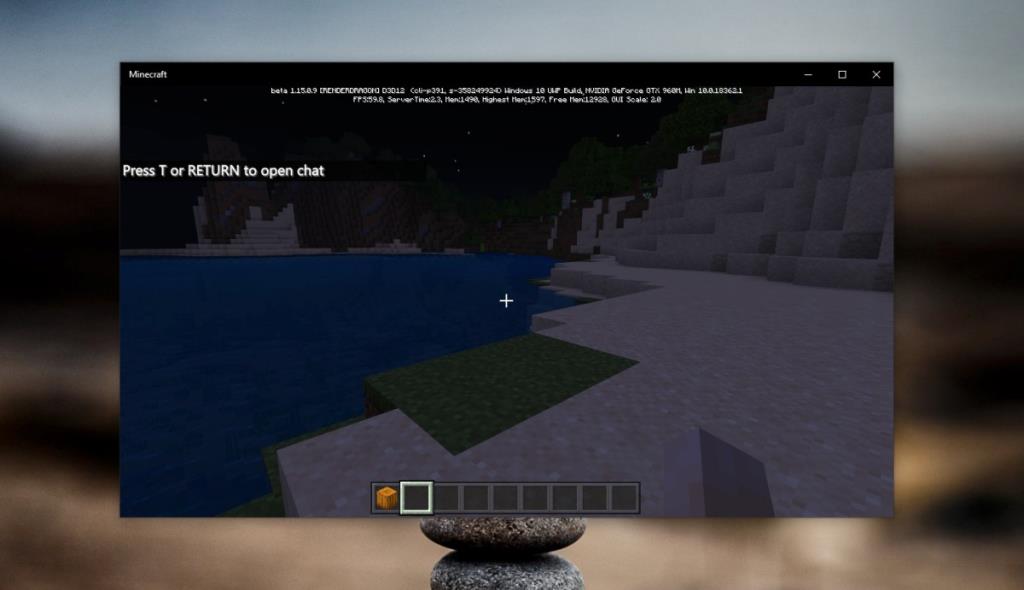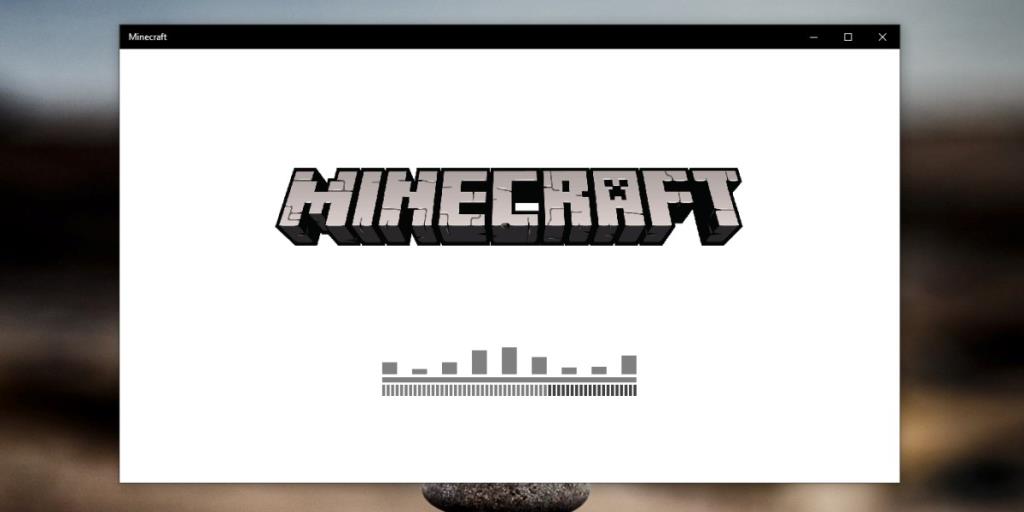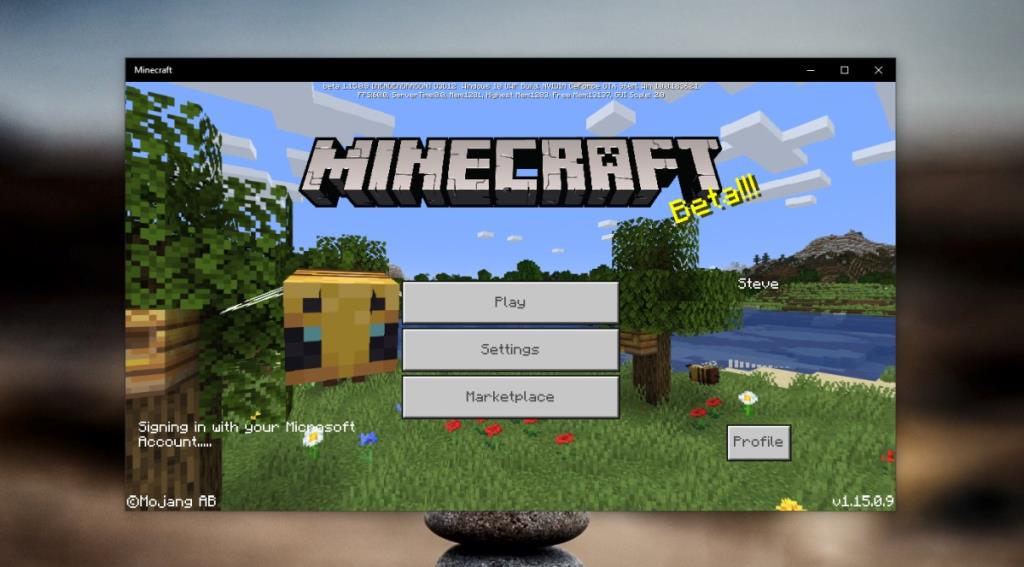Certains arguments ne meurent jamais ; Mac contre PC, iOS contre Android et PC contre console. Avec les jeux, vous remarquerez que tous les jeux ne sont pas disponibles sur toutes les plateformes. Certains studios restent fidèles à une console particulière, par exemple la PlayStation, tandis que d'autres préfèrent sortir pour plus d'une ou toutes. Certains jeux sont disponibles sur toutes ou presque toutes les plateformes. Exemple concret ; Minecraft. C'est facilement l'un des jeux les plus largement distribués ; vous pouvez y jouer sur un ordinateur de bureau, un téléphone et sur des consoles.
Lorsque vous avez un jeu disponible sur autant de plateformes, et que c'est un jeu qui peut être joué en ligne, sur un serveur hébergé , auquel plusieurs amis peuvent être invités, on se demande si le jeu prend également en charge le jeu croisé.
Jeu croisé dans le jeu
Le jeu croisé signifie que la plate-forme sur laquelle vous jouez à un jeu n'est généralement pas pertinente lorsque vous souhaitez jouer avec d'autres joueurs. Si un jeu prend en charge le jeu croisé, il permettra aux utilisateurs qui jouent sur un PC de jouer avec d'autres utilisateurs qui peuvent être sur une Xbox ou une PlayStation.
Le jeu croisé nécessite un soutien approprié. Ce n'est pas parce qu'un jeu est disponible sur plusieurs plates-formes que les joueurs de toutes les plates-formes pourront nécessairement jouer les uns avec les autres. Ils peuvent toujours être limités à jouer avec des utilisateurs qui sont sur la même plate-forme qu'eux. C'est pourquoi les jeux qui sont populaires sur plusieurs plates-formes sont souvent invités à ajouter un support de jeu croisé. L'idée existe depuis des lustres, mais ce n'est que récemment qu'elle est devenue assez populaire pour que les studios y prêtent attention.
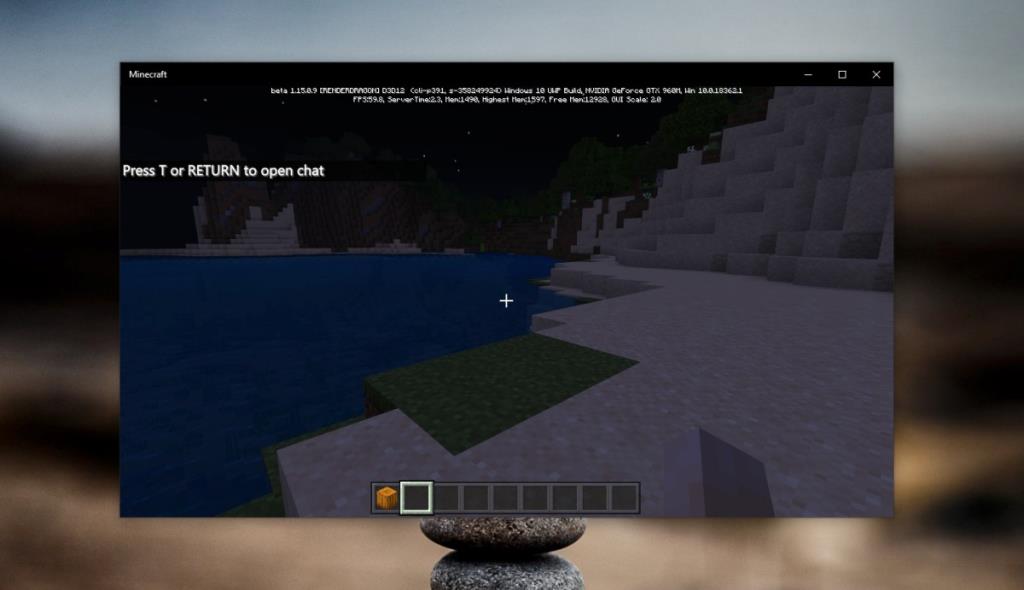
Jeu croisé Minecraft
Minecraft est un jeu qui a commencé sur PC mais s'est étendu à toutes les plateformes de jeu existantes. Il est disponible sur ;
- Windows 10 (PC)
- iOS
- Android
- PlayStation
- Xbox (non pris en charge sur l'édition Xbox One)
- Commutateur Nintendo
Pour chacune des plates-formes ci-dessus, Minecraft prend en charge le jeu croisé, mais pour Windows 10, le jeu croisé n'est disponible que pour la version UWP/Bedrock . La version Java ne la prend pas en charge et la fenêtre permettant aux utilisateurs Java d'obtenir la version UWP gratuitement s'est fermée, donc si c'est la version que vous possédez, vous devrez acheter la version UWP. Minecraft a ajouté la prise en charge du jeu croisé avec la mise à jour Better Together.
Mise à jour de Minecraft Better Together
La mise à jour Minecraft Better Together est un correctif qui a été ajouté au jeu. Pour l'obtenir, vous devez exécuter la dernière version de Minecraft. Cette mise à jour a été annoncée en 2017, donc si vous utilisez la dernière version du jeu sur votre console/ordinateur/téléphone, vous l'avez déjà.
Si vous êtes sur PlayStation, la prise en charge du Cross-play a été ajoutée en décembre 2019. Nous sommes maintenant bien avancés en 2020, vous devriez donc déjà l'avoir si le jeu est mis à jour sur votre console.
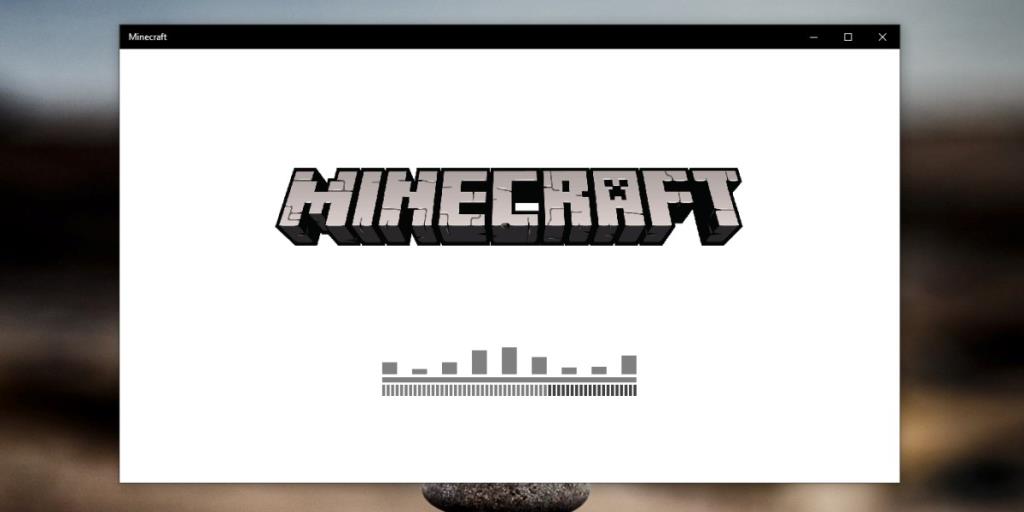
Comment jouer de manière croisée à Minecraft : PS4/Xbox/PC/Switch
Pour jouer à Minecraft de manière croisée, vous devez :
- Créez un compte Xbox gratuit . Vous n'avez pas besoin de Xbox Live, sauf si vous jouez sur une Xbox.
- Vous devez maintenant lier le compte Xbox au compte Minecraft avec lequel vous allez jouer. Cela doit être fait sur l'appareil sur lequel vous jouez.
- Pour la PS4 : ouvrez Minecraft sur votre console et sélectionnez l'option « Connexion gratuite » que vous voyez. Connectez-vous avec le compte Xbox que vous avez créé. Une fois connecté, Minecraft vous redirigera vers cette page et affichera un code sur la console. Entrez le code sur la page et cliquez sur Let's Play.
- Pour la Nintendo Switch : ouvrez Minecraft et sélectionnez l'option « Se connecter gratuitement ». Connectez-vous avec le compte Xbox que vous avez créé. Vous verrez un code sur votre console. Entrez-le sur cette page . Connectez-vous à nouveau à votre compte Xbox si vous y êtes invité et les deux comptes seront liés.
- Pour la Xbox : Votre compte est déjà configuré et vous n'avez rien à faire.
- Pour Windows 10 : ouvrez Minecraft et cliquez sur l'option Se connecter en bas à gauche. Connectez-vous avec votre compte Xbox et vous êtes prêt à partir.
- Assurez-vous que tous les joueurs avec lesquels vous souhaitez jouer ont également rempli les deux conditions ci-dessus. Ajoutez ces joueurs en tant qu'amis sur Xbox . Pour ajouter des amis à Xbox ;
- Visitez le site officiel Xbox et connectez-vous avec votre compte Xbox. Allez dans Ma Xbox>Amis. Utilisez la barre de recherche pour rechercher vos amis par leur compte et les ajouter.
- Assurez l'homogénéité de la version : la carte sur laquelle vous souhaitez jouer doit avoir été créée pour la dernière version prenant en charge le jeu croisé. Tout le monde qui va jouer sur la carte doit également exécuter la dernière version de Minecraft, c'est-à-dire qu'il doit s'agir d'une version qui prend en charge le jeu croisé, mais idéalement, tout le monde devrait exécuter la dernière version du jeu quoi qu'il arrive.
- Vous êtes maintenant prêt pour le jeu croisé . Ouvrez Minecraft sur votre appareil. Allez dans l' onglet Amis et vous verrez vos amis y être répertoriés. Invitez-les sur une carte , ou ils peuvent vous inviter à jouer sur une carte.
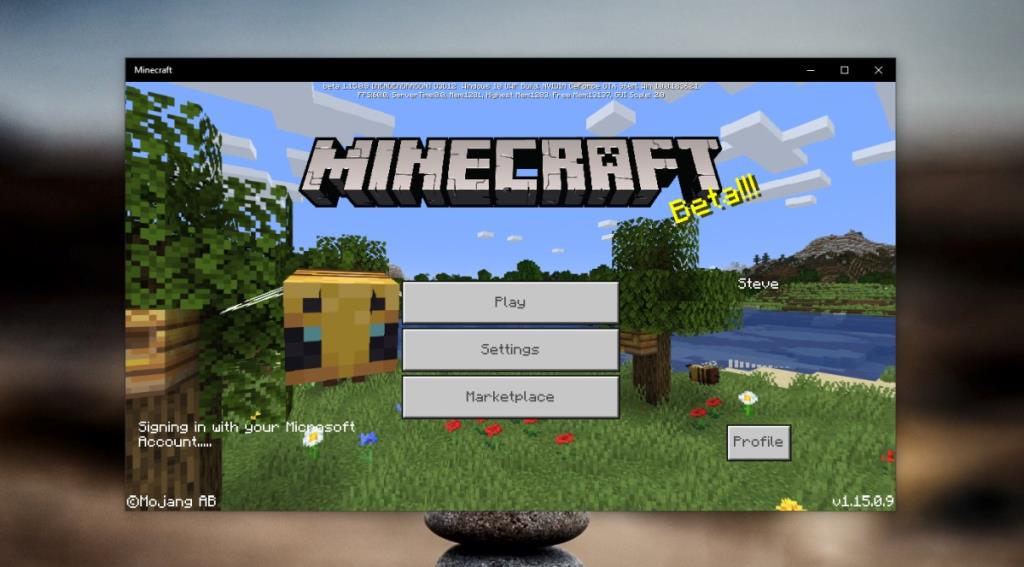
Conclusion
Le jeu croisé sur Minecraft est assez simple mais il est quelque peu lié au service Xbox. C'est normal puisqu'il doit y avoir un service central pour connecter différentes plates-formes entre elles. La dépendance du compte Xbox ne va pas disparaître, mais elle est petite et une fois le compte configuré, vous n'aurez plus à vous en soucier à moins que vous n'ayez besoin d'ajouter un ami.